Pada artikel sebelumnya saya telah banyak membahas mengenai aplikasi baru yang bernama “Get Windows 10” yang secara otomatis terinstall melalui update dari Windows 7 dan Windows 8.1. Aplikasi baru ini dimaksudkan untuk membantu pengguna Windows 7 dan Windows 8.1 untuk mengupgrade atau meningkatkan versi Windows mereka ke Windows 10 secara gratis ketika telah di rilis ke publik.
Namun, beberapa dari kita merasa risih dengan adanya icon dari “Get Windows 10” yang ada pada taskbar komputer kita. Meskipun kita telah menyetujui proses upgrade atau telah membatalkan proses upgrade, aplikasi ini tetap akan berjalan pada background dan icon kecil dengan lambang Windows putih yang ada pada pojok kanan bawah tetap muncul. Sayangnya, Anda tidak dapat menutup aplikasi ini secara permanen, artinya Anda hanya dapat menyembunyikan icon aplikasi “Get Windows 10” dari taskbar Anda.
Meskipun icon kecil yang ada pada taskbar ini tidak terlalu mengganggu, namun untuk beberapa orang yang memiliki banyak aplikasi di komputer mereka pasti akan merasa terganggu dengan bertambahnya icon pada taskbar mereka, selain itu aplikasi ini juga memakan sejumlah memori untuk hal yang mungkin tidak berguna.
Selain hal diatas, juga banyak pengguna Windows yang belum ingin mengupgrade komputer mereka ke Windows 10, sehingga aplikasi ini akan benar-benar tidak berguna. Dengan menghapus “Get Windows 10” Anda juga akan menghemat pemakaian internet Anda, karena aplikasi ini suatu saat akan mendownload file Windows 10 secara otomatis, yang kira-kira berukuran sebesar 3GB.
Jadi, tanpa basa-basi lagi, pada tutorial kali ini AplikasiPC.com akan membagikan cara untuk menyembunynikan atau menghapus icon “Get Windows 10” dari taskbar. Yuk, simak selengkapnya dibawah ini.
Menyembunyikan Icon “Get Windows 10”
Cara ini merupakan cara paling mudah untuk menyingkirkan icon lambang Windows dari taskbar Anda. Caranya, klik kanan pada jam yang ada pada pojok kanan bawah lalu klik pilihan “Customize notification icons“. Selanjutnya jendela notifikasi akan terbuka, cari entry GWX (Get Windows 10) dan pilih “Hide icon and notifications” pada drop down yang ada pada sisi kanannya.
Klik OK untuk menerapkan perubahan dan cek kembali taskbar Anda, seharusnya kini sudah menghilang.
Menutup Proses “Get Windows 10 (GWX)” Menggunakan Task Manager
Jika Anda kesulitan menerapkan cara pertama, Anda dapat menyingkirkan icon Windows dengan cara menutup (kill) secara paksa aplikasi GWX menggunakan Task Manager sehingga secara otomatis icon tersebut juga akan hilang dari taskbar.
Langkah 1: Klik kanan pada taskbar Anda dan pilih Task Manager.
Langkah 2: Setelah jendela Task Manager terbuka, pindah ke tab Processes (Windows 7) atau tab Details (Windows 8).
Langkah 3: Cari proses GWX dan klik End Process. Atau Cari proses GWX, klik kanan, lalu klik End Process.
Dengan cara diatas, aplikasi GWX akan secara otomatis tertutup selama Anda menjalankan komputer Anda.
Menghapus Update Get Windows 10
Ada cara lain yang mudah untuk digunakan untuk menghapus icon dan aplikasi “Get Windows 10” dari komputer Anda. Cara ini dapat Anda lakukan dengan mengapus update yang membawa aplikasi “Get Windows 10”. Setelah Anda menghapus update yang berkaitan, aplikasi “Get Windows 10” akan secara otomatis hilang dari komputer Anda secara permanen.
Update yang saya bicarakan disini adalah KB3035583. Anda dapat menghapusnya menggunakan Programs and Features yang ada pada Control Panel.
Bagaimana, mudah bukan untuk menghapus atau menyembunyikan icon “Get Windows 10” dari taskbar? Jika ada kesulitan, sampaikan melalui kolom komentar.

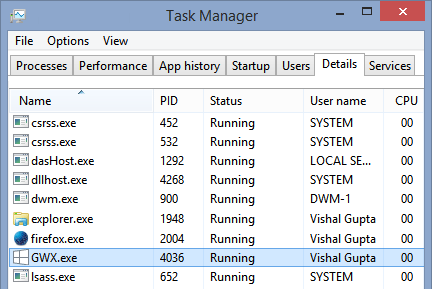
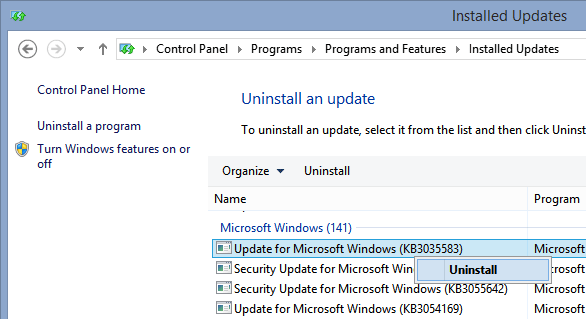
klau timbul d layar gambar get connetted to the intrrnet gmna mnghilanksnnya
josss,,langsung sirna gan
Mantap… Tks Gan Lansung Uninstall mental Tu Iklan….
klik kanan+ view+smal icon
klik kanan+ auto arange icon
tapi setelah di restart pc nya semua perubahan itu tak tersimpan.atau kembali seperti semula (medium icon) auto arange icon pun tak tersimpan.
kenapa yah??????????????
Apakah sudah di cek PC-nya gak memakai software semacam deep freeze?
Thanks gan untuk tipsnya sangat jelas sekali dan saya sukses untuk mencobanya .salam kenal dan salam sukses gan,,,!
semua sukses gan
tapi gan setelah KB3035583 di uninstal hari berikutnya get win 10 nongol lagi …
Wah, berarti keinstall lagi setelah update yah gan? Harusnya ketika update, di uncek pada bagian KB tersebut gan..
gan jika KB3035583 di hapus ada perubahan efect ga?
selain ngilangin icon di taksbar itu gan?
Gak ada gan 🙂
kalo KB3035583 yg dimaksud tidak ada di Programs and Features yang ada pada Control Panel. bagaimana cara menghapus icon tersebut. tolong dibantu gan 🙂
Bisa menggunakan cara “Menyembunyikan Icon “Get Windows 10″”
gan w update tapi gak selesai tapi ada aplikasi w yang rusak katany teman gara2 w update windows 10.hilangkanny gimana soalny gak tercamtum di control panel
Di install kembali aplikasi tersebut lalu hapus di Control Panel